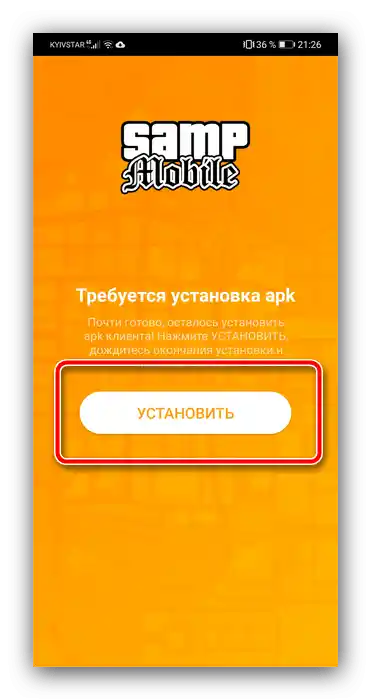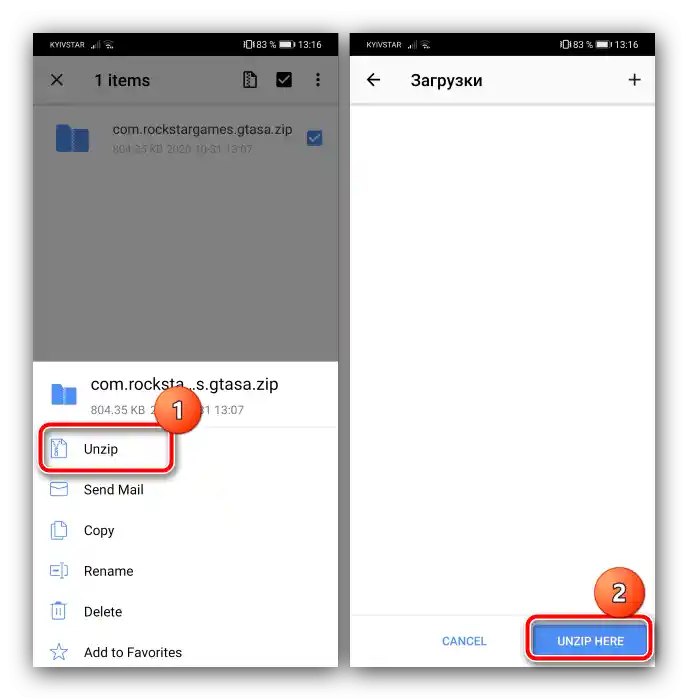Obsah:
Způsob 1: Launcher ze serveru
Mnoho velkých serverů SAMPu praktikuje vydávání univerzálních launcherů s automatizovanou instalací a nastavením všech potřebných komponentů. Takových aplikací existuje několik – práci s nimi ukážeme na příkladu klienta SAMP Mobile.
Stáhnout SAMP Mobile z oficiálního zdroje
Před provedením všech níže popsaných akcí se ujistěte, že na vašem smartphonu nebo tabletu je aktivní možnost instalace aplikací z neznámých zdrojů. Pokud je vypnuta, využijte pokynů podle odkazu níže.
Podrobnosti: Povolujeme instalaci z neznámých zdrojů v Androidu
- Nainstalujte program a ihned jej spusťte. K dispozici jsou dvě varianty – zjednodušená "LITE" a plná "FULL". První se vyznačuje nízkými texturami a je vhodný pro majitele rozpočtových zařízení, zatímco druhý naopak obsahuje celý soubor grafických vylepšení, ale má mnohem větší velikost a je podporován pouze na výkonných zařízeních. Vyberte si vhodnou variantu a klepněte na odpovídající položku pro pokračování.
- Aplikace vás požádá o udělení oprávnění k přístupu k souborovému systému, udělejte to.
- Začne proces stahování všech potřebných dat, vyčkejte na jeho dokončení.
- Po dokončení instalace cache je nutné nainstalovat APK, stiskněte odpovídající tlačítko.
![Zahájit instalaci klienta pro instalaci SAMP na Android]()
Pro pokračování na Androidu 8 a novějších je třeba udělit launcheru oprávnění instalovat programy, k čemuž klepněte na "Nastavení", a poté použijte přepínač.
- Počkejte, až instalace skončí, poté je třeba vymyslet a zadat přezdívku ve formátu
*slovo 1*_*slovo 2*Místo
*slovo 1*a*slovo 2*zadejte libovolné kombinace znaků, podporovány jsou jak anglické, tak ruské písmena. Zkontrolujte správnost zadání (znak_musí být přítomen) a stiskněte "Pokračovat". - Hotovo – otevře se hlavní okno launcheru, ve kterém zbývá pouze vybrat server a stisknout "Hrát".
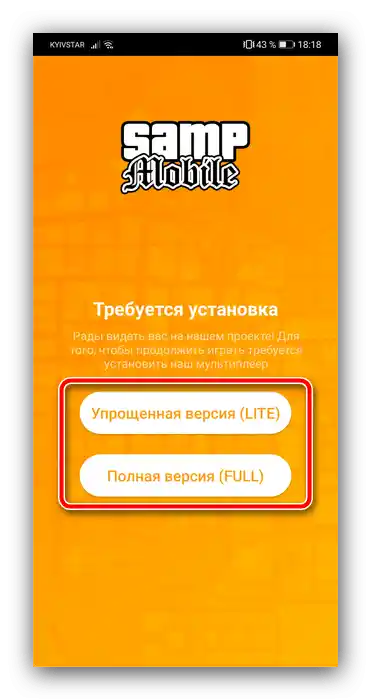
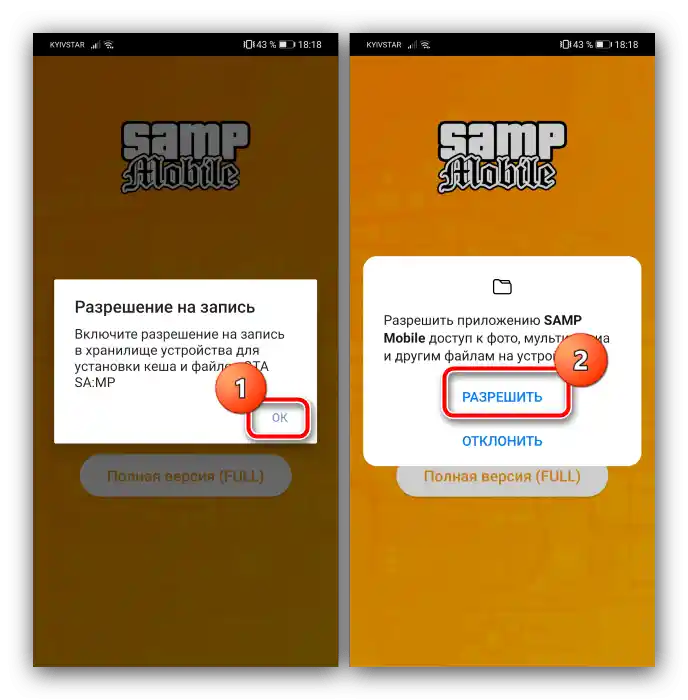

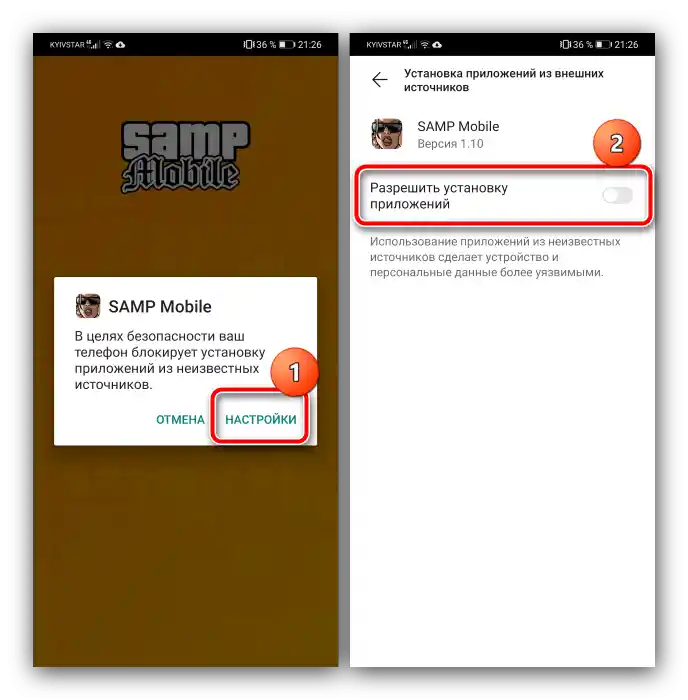

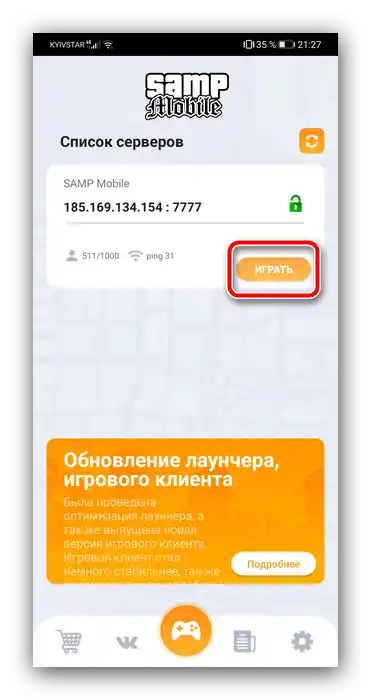
Použití launcheru výrazně zjednodušuje proces instalace SAMP, proto ho můžeme doporučit začínajícím uživatelům.
Způsob 2: Ruční instalace
Některé servery nemají vlastní klient, proto je nutné instalaci jak hry, tak cache provést samostatně. To není o mnoho složitější než použití předchozí varianty.
Důležité! Další instrukce předpokládá, že všechny instalační soubory SAMP již máte!
- Nejprve je třeba umístit cache hry do níže uvedených adresářů, tyto jsou vhodné pro všechny verze SAMP.
/Android/obb/com.rockstargames.gtasa/
/Android/data/com.rockstargames.gtasa/K tomu budeme potřebovat archivátor a správce souborů: pomocí prvního rozbalte data na jakékoli vhodné místo.
Důležité! Nespěchejte s odstraněním archivu s cache po instalaci, může se hodit při řešení možných problémů!
![Rozbalit cache hry pro ruční instalaci SAMP na Android]()
Dále otevřete nástroj pro práci se souborovým systémem, přejděte k rozbalené cache a zkopírujte nebo přesuňte ji na dříve uvedenou adresu.
- Nyní nainstalujte hlavní APK soubor hry.
- Po dokončení instalace spusťte aplikaci.Pokud bylo vše provedeno správně, můžete začít hrát.
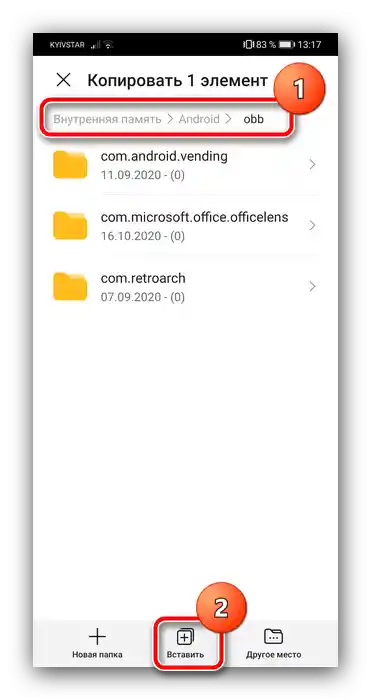
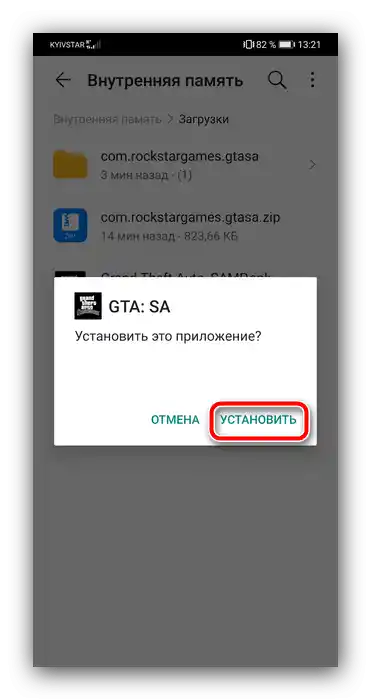
Odstranění možných problémů
Někdy se můžete setkat s různými chybami při provádění akcí z výše uvedených metod, a dále vám ukážeme, jak je odstranit.
Hra nevidí cache
Jedním z nejnepříjemnějších, ale relativně snadno odstraněných problémů. Jeho hlavní příčinou je nedostatečně stažená, nesprávně rozbalená nebo špatně umístěná cache. Algoritmus opravy je následující:
- Těm, kteří používali launcher, lze doporučit provést přeinstalaci programů – odstraňte instalační prostředek a samotnou hru, poté zopakujte kroky Metody 1.
- U uživatelů, kteří vše instalovali ručně, je třeba zkontrolovat, zda byla cache umístěna na správné místo – otevřete správce souborů a ujistěte se, že rozbalené složky se nacházejí na adresách z kroku 1 druhé metody.
- Pokud jsou data hry umístěna správně, je dobré je odstranit ze složek obb a data, poté je znovu rozbalit a zkopírovat do požadovaného adresáře.
- Pokud problém přetrvává, pravděpodobně byla data stažena s chybou – bude je třeba odstranit a stáhnout znovu.
Nelze se připojit k serveru
Tato chyba má dvě hlavní příčiny – problémy s internetem na zařízení nebo poruchy samotného serveru.
- Zkontrolujte připojení k celosvětové síti na vašem Androidu a zda stabilně funguje.
- Také se ujistěte, že v systému nejsou aktivní připojení, protože ta mohou narušovat normální komunikaci.
- Je třeba zkontrolovat i stav serveru. Obvykle mají velké projekty oficiální webové stránky, na kterých tvůrci zveřejňují aktuální informace, včetně problémů s přístupem. Pokud se ukáže, že jsou problémy v provozu, zbývá jen počkat, až budou odstraněny.
Hra funguje, ale zpomaluje nebo se seká
Tato chyba také vzniká ze dvou důvodů. První z nich – nedostatečný výkon zařízení: port GTA San Andreas, na kterém je SAMP založen, je poměrně náročný na hardwarové zdroje a na zařízeních rozpočtového segmentu bude fungovat nestabilně.Druhá vyplývá z první – tvůrci serveru do něj přidali různé skripty a nadstavby, které ještě více zatěžují zařízení, čímž zvyšují systémové požadavky. Je zřejmé, že problém lze vyřešit pouze výměnou smartphonu nebo tabletu za výkonnější.